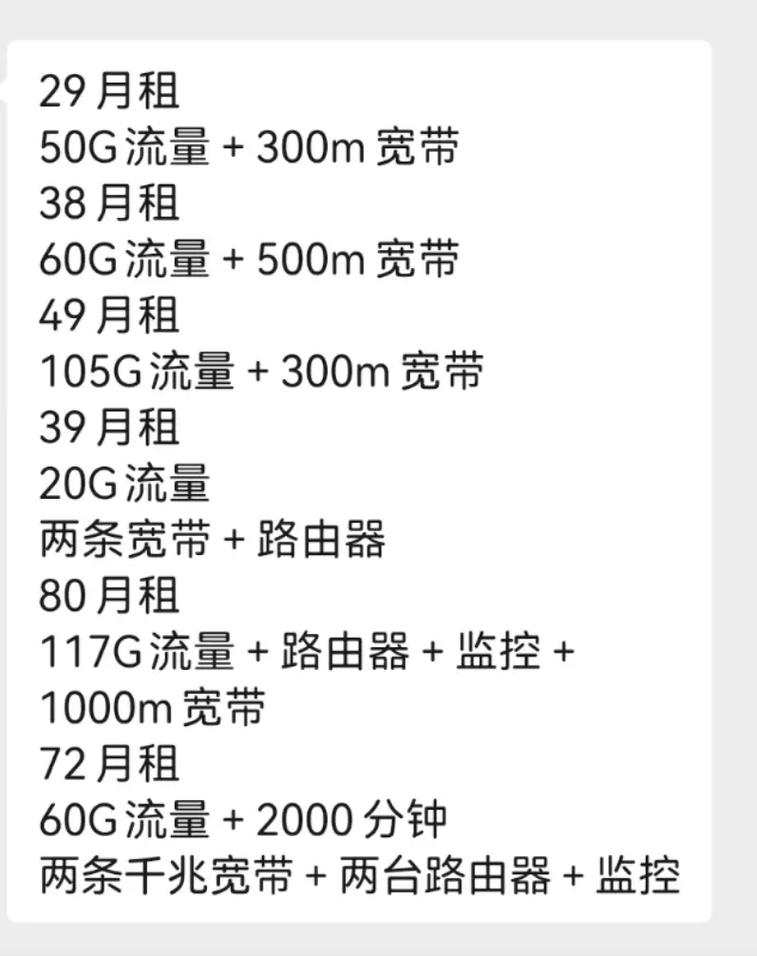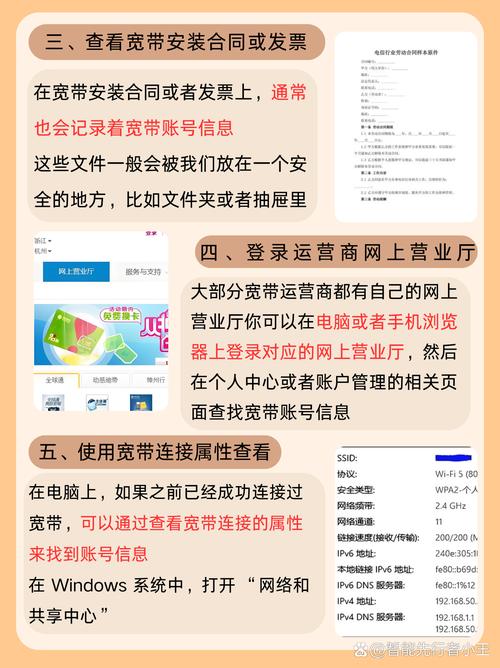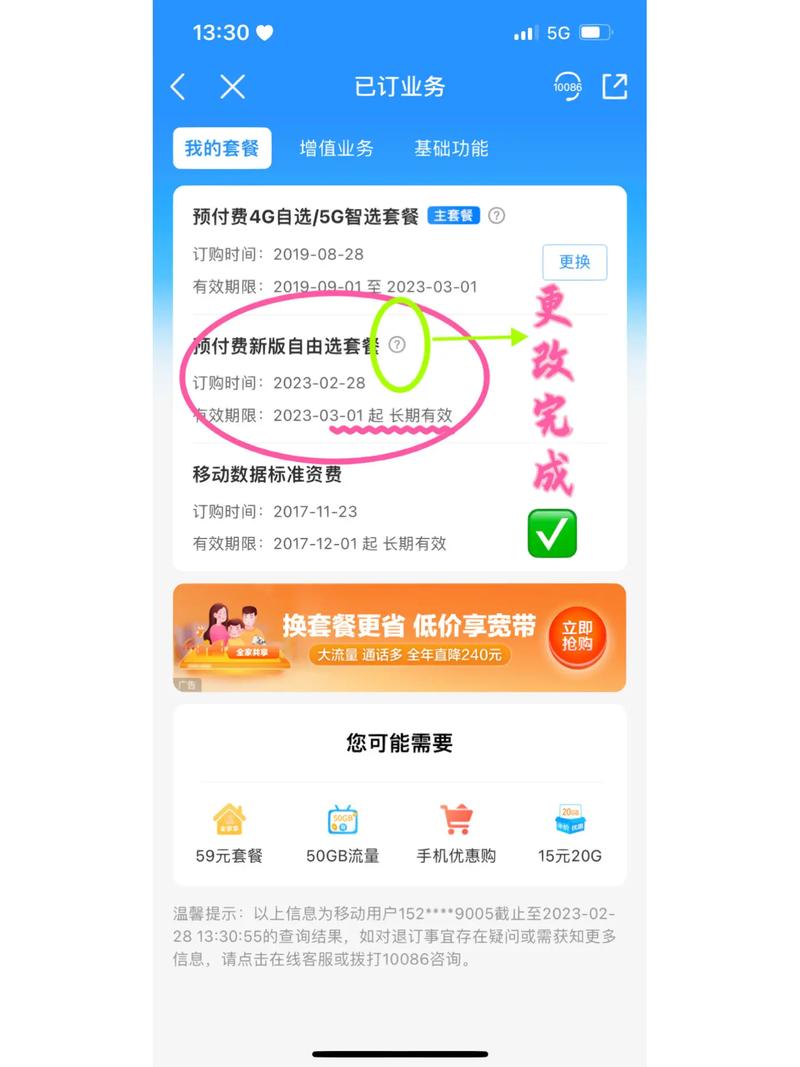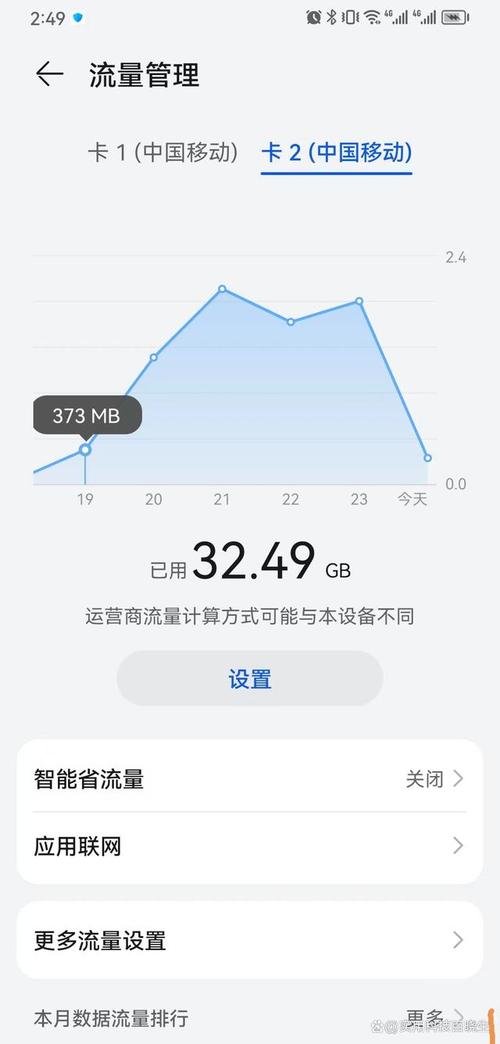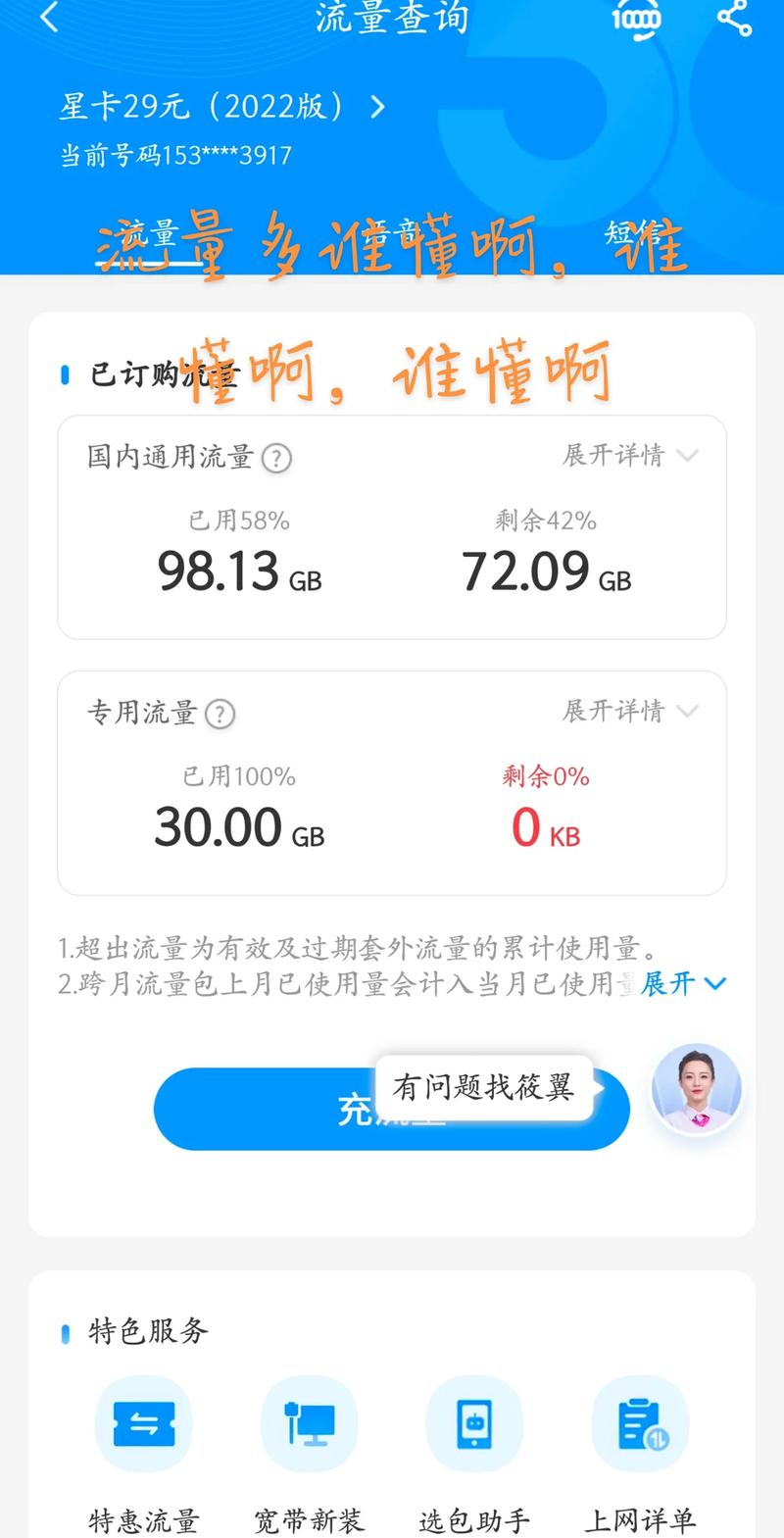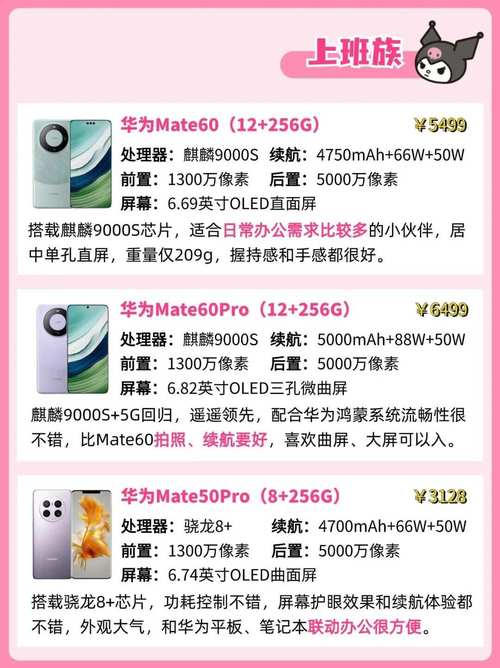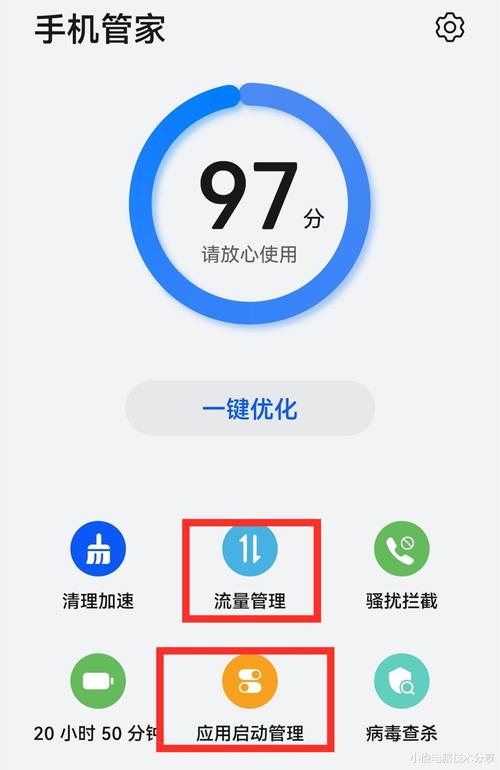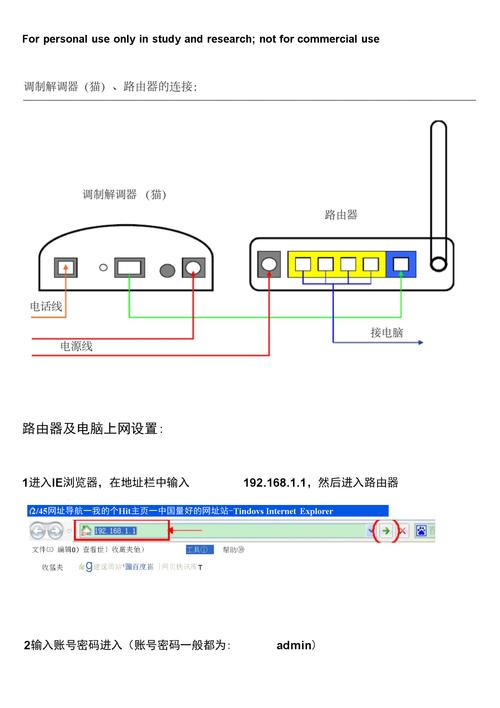长城宽带上网设置步骤是什么?
长城宽带如何设置上网?
嘿,朋友们!你是不是刚装上了长城宽带,却对着那一堆设备和设置选项犯迷糊,不知道从哪儿下手?别着急,今天就来给大家详细唠唠长城宽带怎么设置上网,不管你是电脑小白还是对网络设置一窍不通的新手,跟着我一步步来,保准你能轻松搞定,开启畅快上网之旅!
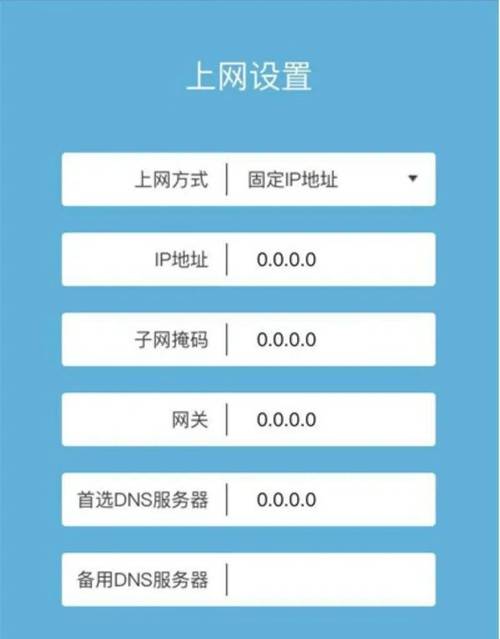
一、准备工作:装备大集合
在开始设置之前,咱得先把“家伙事儿”都准备好,这就好比做饭前得把食材备齐一样。
1、宽带账号密码:这可是很重要的“通行证”,一般安装师傅会给你,要是不小心忘了,赶紧给长城宽带的客服打电话问问,他们很快就能帮你找回来。
2、光猫:这可是长城宽带的“心脏”,负责把网络信号转换成咱们能用的形式,看看它长啥样,通常是一个扁扁的盒子,上面有各种接口和指示灯。
3、路由器(可选):如果你家里就一台电脑,光猫直接连电脑就能上网;要是想手机、平板也一起用,那就得有个路由器来当“信号中转站”。
二、光猫连接:打好基础
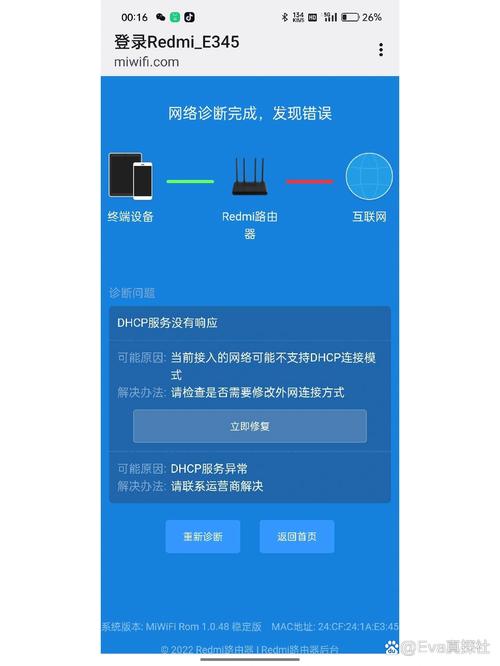
光猫连接可是关键的第一步,就像盖房子打地基一样,基础不牢,后面的上网体验可就不好了。
1、找到光猫上那个叫“LOS”或者“光信号”的指示灯,正常情况下应该是亮着绿灯或者常亮的,要是红灯闪烁或者灭了,那可能是光纤线路有问题,得赶紧联系维修人员。
2、拿出一根网线,一头插在光猫的“网口”上,一般标着“LAN”或者数字 1、2、3、4,随便插哪个都行,另一头就插在你电脑的网卡接口上,接口样子就像电话线接口那么大,不过更扁一点。
3、插好后,看看电脑上的网络连接图标,是不是显示已连接,要是没反应,可能是网线没插紧或者网卡驱动有问题,这时候你可以把网线拔下来重新插一下,要是还不行,就去设备管理器里看看网卡驱动需不需要更新。
三、电脑网络设置:让电脑认识网络
光猫连好了,下面就该让电脑知道怎么上网啦。
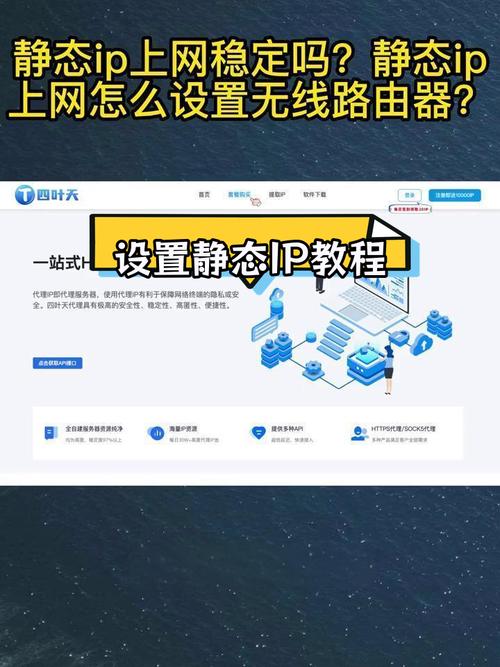
1、对于 Windows 系统,点击屏幕右下角的网络图标,会出现一个网络列表,找到你家的光猫对应的那个无线网络(一般名字就是光猫的品牌名加上一些数字),点击“连接”,如果需要输入密码,就填上刚才师傅给你的无线网络密码,要是没有无线功能,就直接用网线连接就行。
2、苹果 Mac 系统也差不多,点击屏幕右上角的 Wi-Fi 图标,选择对应的网络,输入密码连接,连接成功后,打开浏览器试试,能不能打开网页,比如百度首页啥的。
四、路由器设置(可选):拓展网络世界
要是你用了路由器,那还得再设置一下路由器,让它更好地为你服务。
1、先把路由器通电,然后用网线把光猫的“LAN”口和路由器的“WAN”口连起来,再拿一根网线,一头插在路由器的“LAN”口上,一头插在电脑上。
2、打开浏览器,在地址栏输入路由器的管理 IP 地址,常见的有 192.168.0.1 或者 192.168.1.1,具体看路由器背面的标签,回车后,会弹出登录窗口,输入用户名和密码,一般都是“admin”,要是被改过了,就找找说明书或者重置路由器。
3、登录进去后,找到“设置向导”,按照提示一步一步来,选择上网方式为“PPPoE”,然后输入你的长城宽带账号密码,设置好无线网络的名字和密码,这样别人就不能轻易蹭你的网啦,最后保存设置,重启路由器。
五、测试网络:看看效果咋样
设置都弄好了,那得看看网络是不是真的能愉快地玩耍了。
1、先看看电脑上的网络图标,是不是显示已连接,而且速度很快,要是网速慢或者不稳定,可能是信号不好或者网络拥堵,你可以试试换个位置,离路由器近一点,或者等会儿再试试。
2、打开几个网页试试,比如新浪新闻、优酷视频啥的,看看加载速度快不快,要是卡顿或者打不开,可能是 DNS 问题,你可以在网络设置里手动设置 DNS 服务器地址,试试 114.114.114.114 或者 8.8.8.8。
3、用手机连上无线网络,看看能不能正常上网,要是手机上不了网,可能是路由器设置里的无线加密方式不对,或者手机的无线网络设置有问题,可以试着把路由器的加密方式改成 WPA2-PSK,然后再在手机上重新输入密码连接。
六、常见问题解答:扫清障碍
1、Q:为什么光猫的“LOS”灯一直闪?
A:这大多是光纤线路有问题,可能是光纤断了或者接口松动,你得赶紧联系长城宽带的维修人员来检查修理,不然可没办法上网哦。
2、Q:路由器设置好后,还是上不了网咋办?
A:别慌,先检查线路是不是插对了,有没有松动,再看看路由器的管理界面里,上网方式、账号密码这些设置对不对,要是还不行,就把路由器重置一下,重新设置。
3、Q:为什么无线网络信号很差?
A:可能是路由器的位置不好,周围有墙壁或者其他障碍物阻挡信号,你可以把路由器放在屋子中间比较开阔的地方,离电器远一点,减少干扰,要是还不行,就得考虑换个信号更好的路由器啦。
设置长城宽带上网其实就是这么回事,只要按照步骤来,耐心一点,一般都没啥大问题,要是遇到啥难题,别自己瞎琢磨,赶紧找长城宽带的客服或者身边懂行的朋友帮忙,希望大家都能顺利上网,享受网络带来的便利和乐趣!你是不是已经迫不及待要去试试了?那就赶紧行动吧!
到此,以上就是小编对于长城宽带如何设置上网?的问题就介绍到这了,希望介绍的几点解答对大家有用,有任何问题和不懂的,欢迎各位朋友在评论区讨论,给我留言。